Bu bölümde, orijinalden
farklı boyutta bir kağıda fotokopi çekmek için kağıt tablasını değiştirirken
kağıt boyutunun uygun olması için uygun oranın nasıl otomatik olarak
seçileceği açıklanmaktadır.
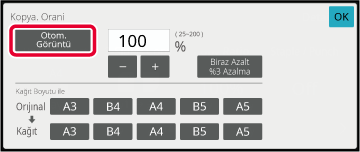
Kağıt tablasını manuel olarak seçin ve orijinali yerleştirin.
Orijinali otomatik belge besleyicinin belge besleyici tablasına veya belge camına yerleştirin.[Kopya Oranı] tuşuna dokunun.
FOTOKOPİ MODU[Otom. Görüntü] tuşuna dokunun.
Genişletme oranındaki küçültme, orijinal boyutuna ve seçilen kağıt boyutuna bağlı olarak otomatik olarak seçilir.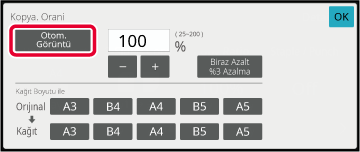
Bu bölümde, orijinalden farklı boyutta bir
kağıda fotokopi çekerken veya fotokopi için görüntü boyutunu değiştirirken oranın
nasıl belirtileceği açıklanmaktadır.
Oranı belirtmek için aşağıdaki üç yöntem kullanılabilir.
İstediğiniz yakınlaştırma oranını belirtmek için
 veya 10 tuşunu kullanarak yakınlaştırma
oranını %1'lik artışlarla ayarlayabilirsiniz.
veya 10 tuşunu kullanarak yakınlaştırma
oranını %1'lik artışlarla ayarlayabilirsiniz.
Genişletme veya daraltma oranını, ön ayarlı oran tuşlarından
sık kullanılan sabit boyutlar arasından seçebilirsiniz.
Önayarlı oran tuşuna, sırasıyla genişletme ve daraltma için
ikiye kadar oran değeri girilebilir.
Uygun oranı otomatik olarak elde etmek için orijinalin
ve çıktının kağıt boyutlarını belirtin.
Örneğin, orijinal boyutu olarak A3 ve kağıt boyutu olarak
A4 seçtiğinizde, oran otomatik olarak %70 şeklinde ayarlanır.
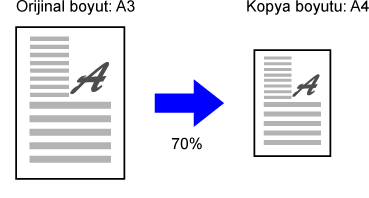
Uygun oranı otomatik olarak elde etmek için orijinalin
ve çıktının görüntü boyutlarını belirtin.
Dikey ve yatay boyutlar arasında aynı oranı koruyarak bir
fotokopi çekmek için, dikey veya yatay boyutlardan birini girin.
Örneğin, kaynak boyutu olarak 90mm ve çıktı boyutu olarak
135mm seçtiğinizde, en-boy oranı otomatik olarak %150 şeklinde ayarlanır.
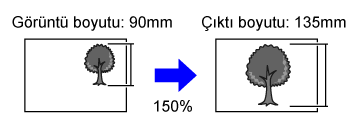
[Kopya Oranı] tuşuna dokunun.
FOTOKOPİ MODU
 tuşuna basıp oranı ayarlayın.
tuşuna basıp oranı ayarlayın.
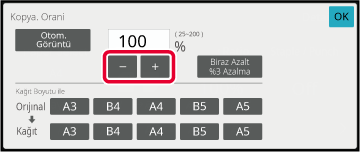
 tuşu ile ayarlayın.
tuşu ile ayarlayın.[Kopya Oranı] tuşuna dokunun.
FOTOKOPİ MODUOrijinal boyutunu (yüklenen orijinalin kağıt boyutunu) ve fotokopi boyutunu (fotokopi çıktısının kağıt boyutunu) belirtin.
Ayarlar tamamlandıktan sonra, [OK] tuşuna dokunun.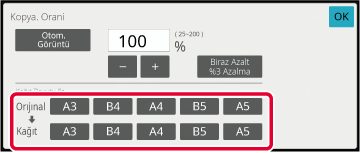
Normal moda geçmek için [Ayrinti] tuşuna dokunun.
KOLAY MOD[Kopya Oranı] tuşuna dokunun.
[Yakınlaştır] sekmesindeki [Boyuta göre] tuşuna dokunun.
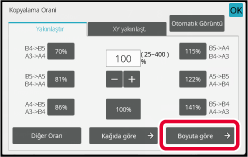
Görüntü boyutunu (genişletilecek veya daraltılacak görüntünün boyutları) ve çıktı boyutunu (genişletilmiş veya daraltılmış görüntünün boyutlarını) belirtin.
Görüntü boyutu ve çıktı boyutu alanına dokunun ve sayısal tuşları kullanarak boyutları girin.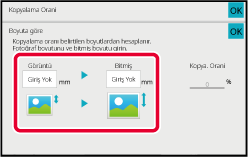
Bu bölümde, yatay ve dikey fotokopi oranlarının
nasıl ayrı ayrı belirleneceği açıklanmaktadır.
Yatay
oran için %50, dikey oran için %70 seçildiğinde
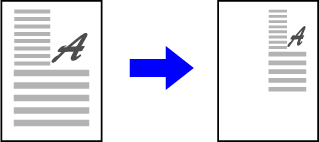
Daha önceden kaydedilmiş olan önayarlı oran tuşunun
kombinasyonuyla herhangi bir oran belirtin.
Oranı %1'lik artışlarla ayarlamanıza olanak sağlayan
 tuşlarını kombine ederek herhangi bir
oran belirtin.
tuşlarını kombine ederek herhangi bir
oran belirtin.
Uygun oranı otomatik olarak elde etmek için orijinalin
ve çıktının görüntü boyutlarını belirtin.
Dikey ve yatay boyutları girin.
Normal moda geçmek için [Ayrinti] tuşuna dokunun.
KOLAY MOD[Kopya Oranı] tuşuna, sonra da [XY yakınlaşt.] sekmesine dokunun.
[X] tuşuna dokunun ve X (yatay) oranını belirleyin.
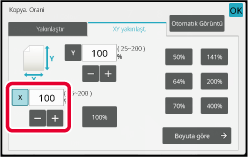
 tuşu ile ayarlayın.
tuşu ile ayarlayın.[Y] tuşuna dokunun ve [X] tuşuyla aynı şekilde Y (dikey) oranını belirleyin.
Ayarlar tamamlandıktan sonra, [OK] tuşuna dokunun.[Boyuta göre] tuşuna dokunun.
İstenen yakınlaştırma oranının belirtilmesiResim boyutunun ve çıktı boyutunun X ve Y boyutlarını belirleyin.
Orana uygun bir kağıt boyutu seçilip seçilmediğini kontrol edin.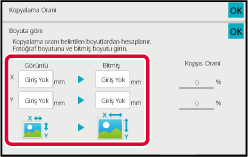
Version 05a / bp70m65_usr_05a_tr